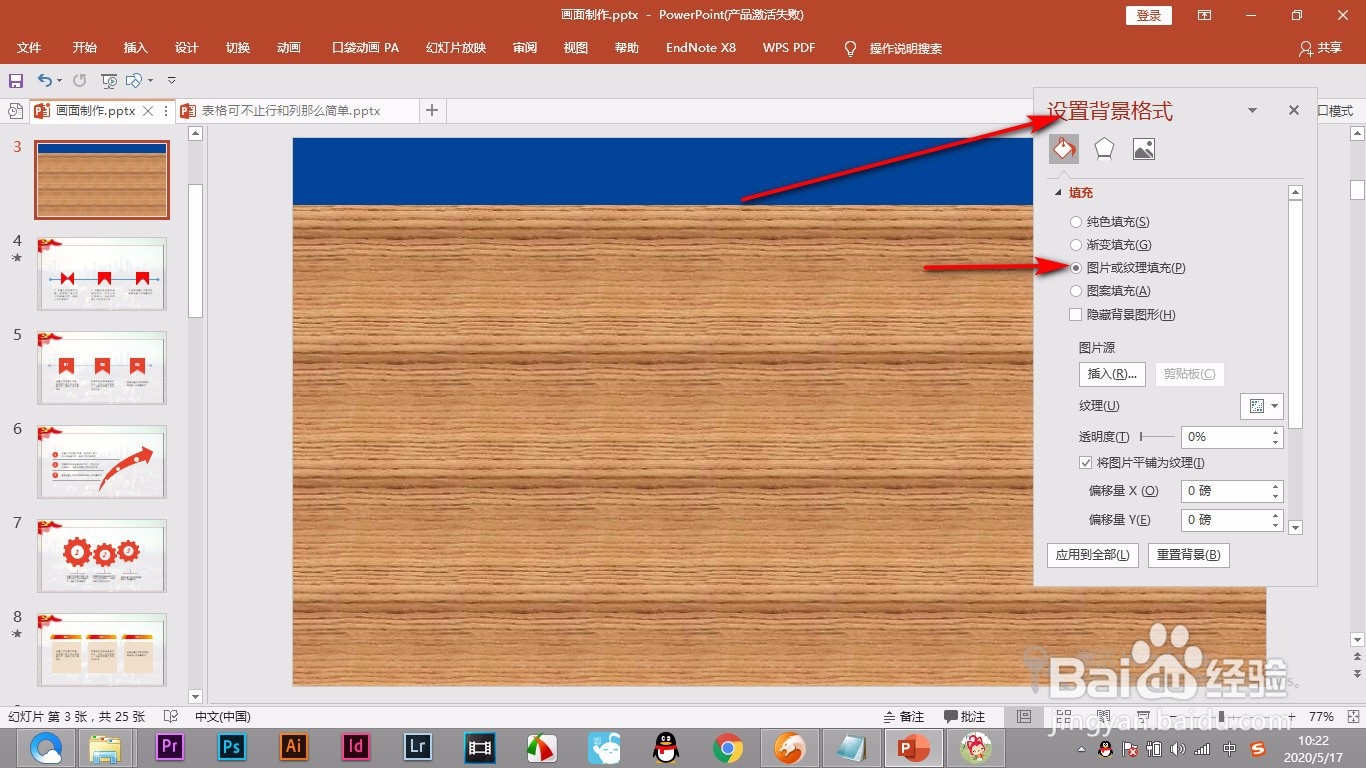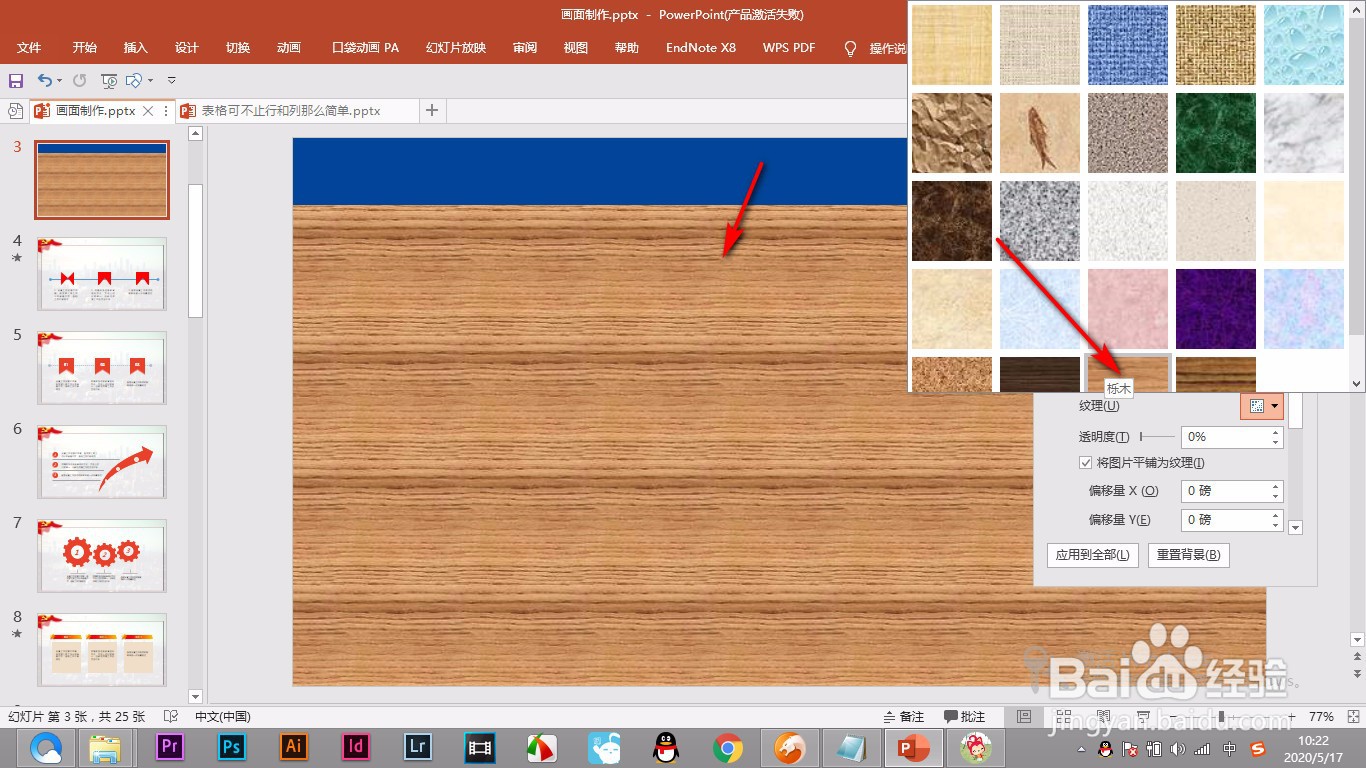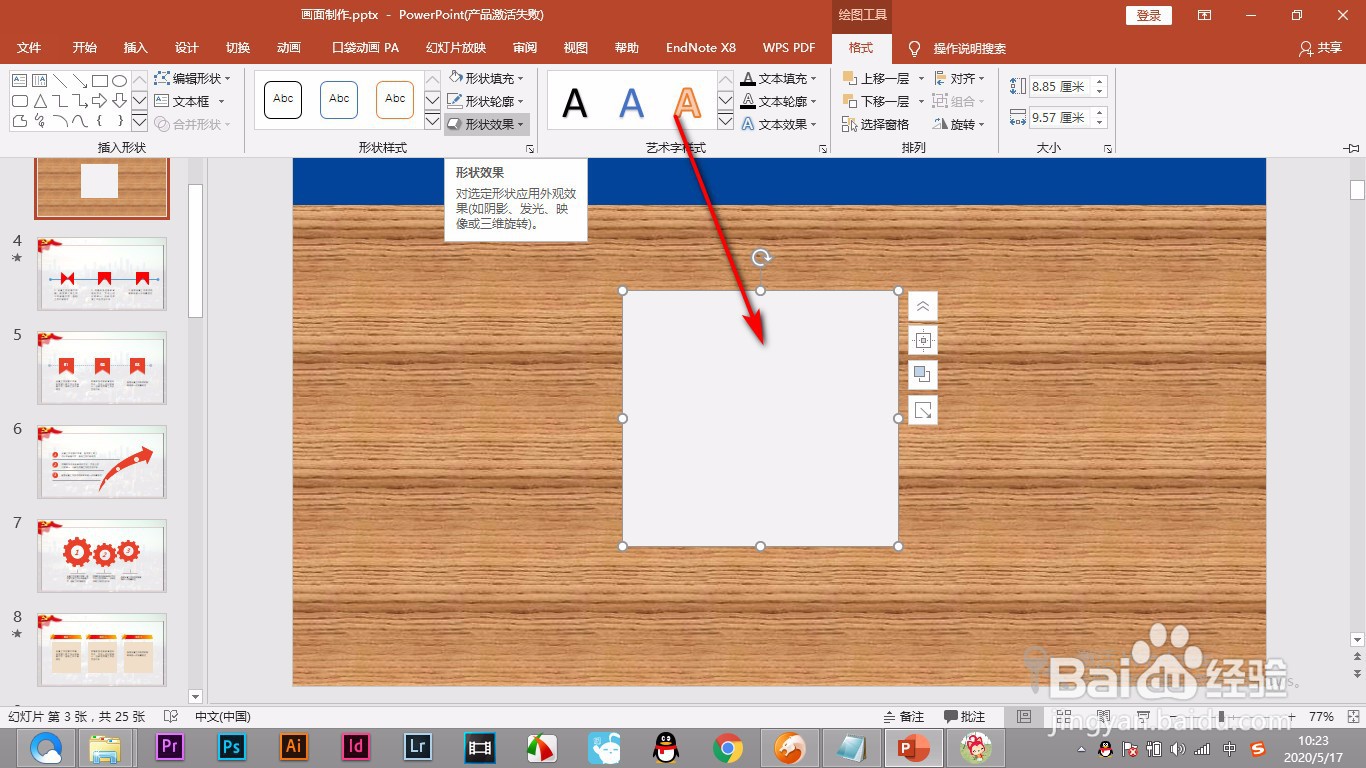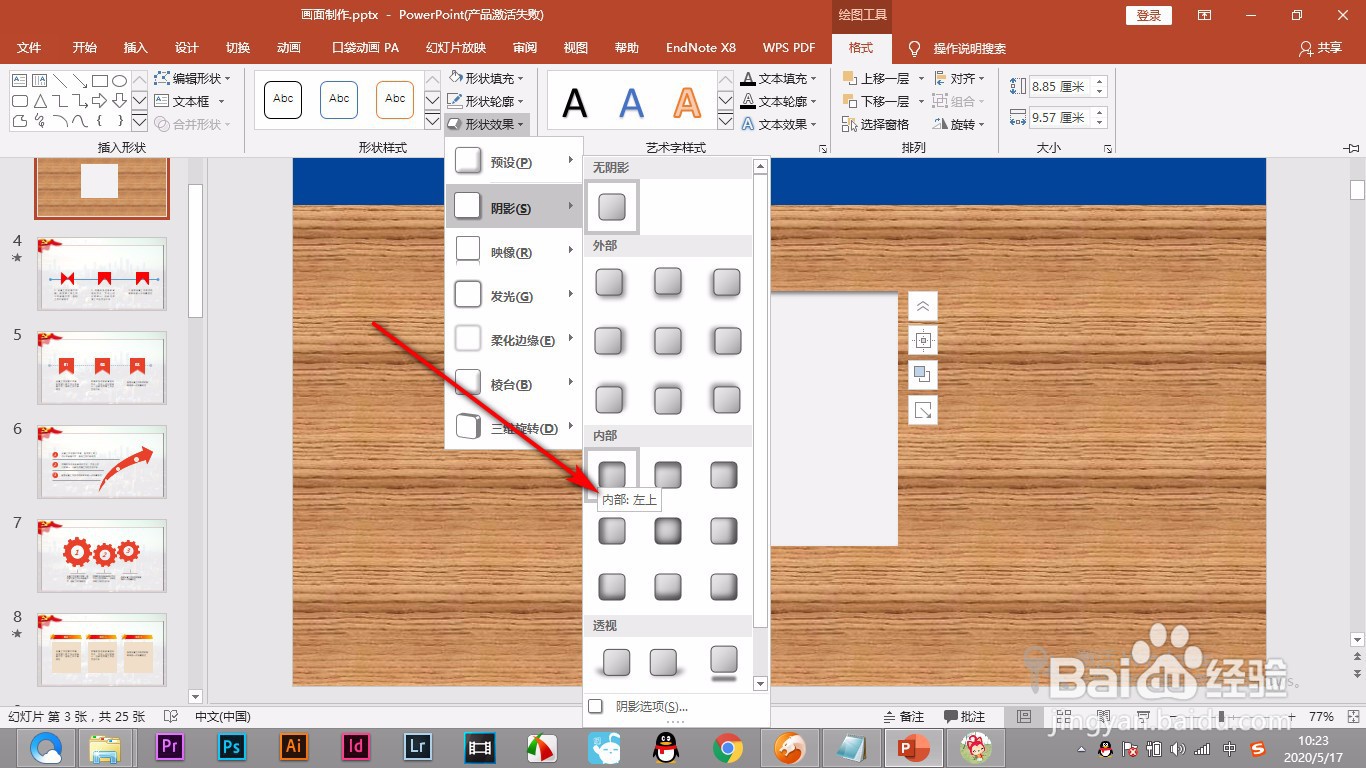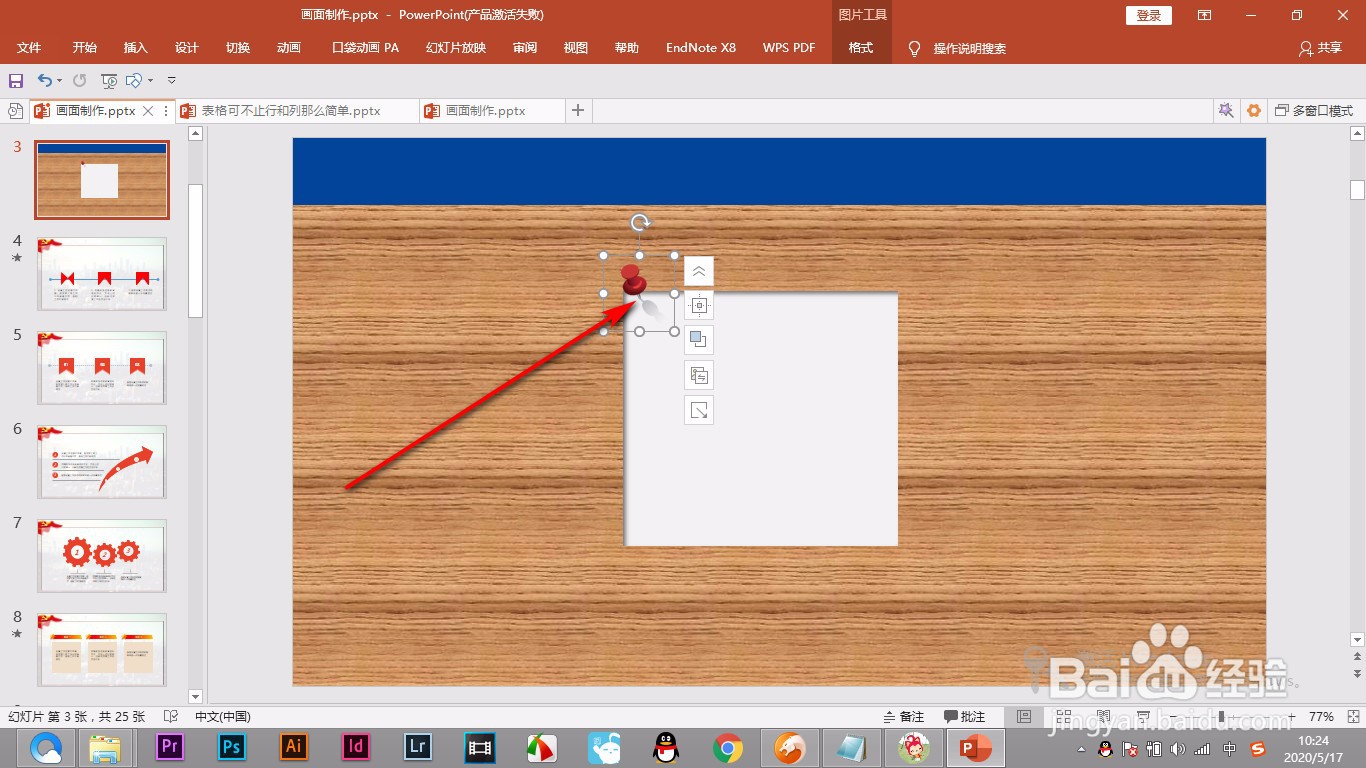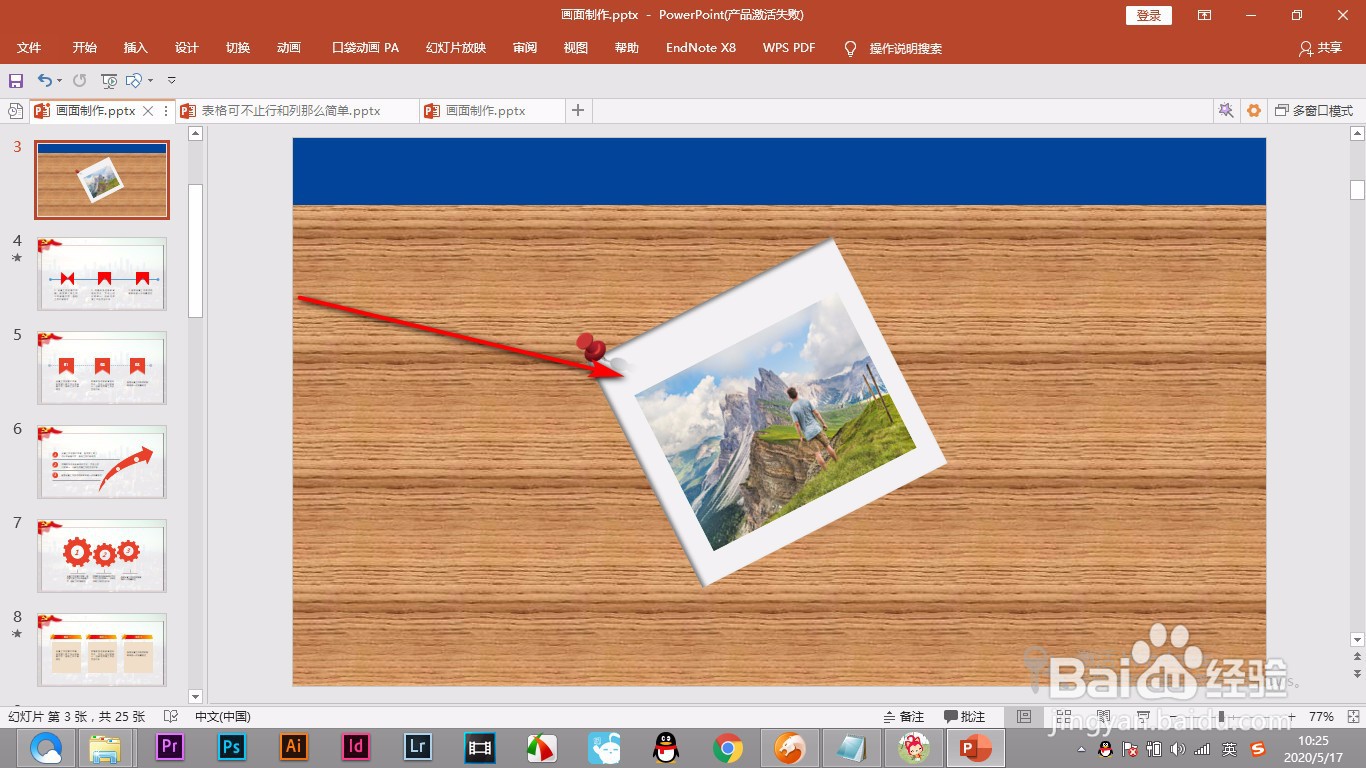PPT如何制作照片墙的效果
1、1.首先打开ppt,右键设置背景格式,选择纹理填充。
2、2.选择一个木质的纹理背景。
3、3.然后插入一个矩形,填充为白色描边去掉。
4、4.然后选择形状效果中的阴影,给图形添加一个阴影效果。
5、5.下面将图片放到矩形上,添加上一个图钉,显得更加真实一些。
6、6.最后打成组合旋转一下就做好了。
声明:本网站引用、摘录或转载内容仅供网站访问者交流或参考,不代表本站立场,如存在版权或非法内容,请联系站长删除,联系邮箱:site.kefu@qq.com。
阅读量:24
阅读量:43
阅读量:46
阅读量:49
阅读量:45